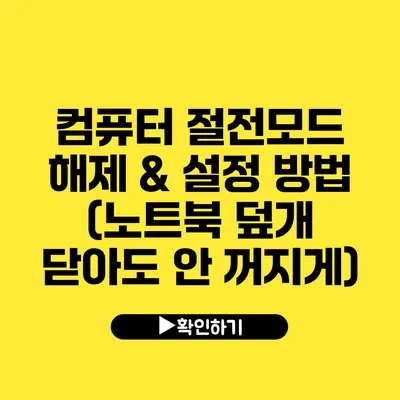✅ 절전모드 설정의 숨겨진 팁을 지금 바로 알아보세요!
언제든지 편리하게 사용할 수 있는 노트북
노트북을 사용하는 많은 사람들이 공통적으로 고민하는 것이 있습니다. 그것은 노트북을 덮개를 닫을 때 자동으로 꺼지는 기능입니다. 만약 여러분이 자주 덮개를 닫는다면, 이 기능은 불편함을 줄 수 있습니다. 사이드 태블릿이나 화면을 잠시 켜두고 사용할 때는 더욱 그렇죠. 그래서 오늘은 ‘컴퓨터 절전모드 해제 및 설정 방법’에 대해 알아보겠습니다.
✅ 절전 모드 해제 방법과 설정 팁을 지금 바로 알아보세요!
절전모드란 무엇인가요?
절전모드의 정의
절전모드는 노트북이나 컴퓨터를 잠시 사용하지 않을 때 전력을 절약하기 위해 자동으로 시스템 상태를 낮추거나 모니터를 끄는 기능입니다. 이 기능은 배터리 수명을 늘리고, 전력을 줄이는데 큰 도움이 됩니다.
절전모드에서 사용하는 자원
절전모드에 들어가면, CPU의 처리 속도가 느려지고, 하드디스크와 모니터가 작동을 멈춥니다. 이 과정에서 저장된 데이터는 메모리(RAM)에 안전하게 보관됩니다. 하지만 모든 상황에서 이것이 최선일까요?
✅ 당신의 노트북을 완벽하게 관리하는 방법을 알아보세요.
노트북 덮개 닫을 때 꺼지지 않게 설정하기
설정 방법 설명
-
제어판 열기
제어판을 열어주세요. 시작 메뉴에서 검색창에 ‘제어판’을 입력하면 빠르게 찾을 수 있습니다. -
전원 옵션 선택하기
제어판 내부에서 ‘전원 옵션’을 선택하세요. 여기서 현재 설정된 전원 계획을 확인할 수 있습니다. -
전원 계획 설정 변경하기
현재 선택한 전원 계획 옆에 있는 ‘계획 설정 변경’을 클릭합니다. 그리고 ‘고급 전원 설정 변경’을 선택하세요. -
덮개 닫을 때의 동작 설정
‘전원 단추 및 덮개 동작 설정’ 섹션에서 ‘덮개를 닫을 때’ 옵션을 찾아서 원하는 설정으로 변경할 수 있습니다. ‘아무 동작도 하지 않음’을 선택하면, 덮개를 닫을 때도 노트북이 꺼지지 않습니다.
덮개 닫기 옵션의 이해
| 옵션 | 설명 |
|---|---|
| 아무 동작도 하지 않음 | 덮개를 닫아도 시스템이 계속 실행됩니다. |
| 절전 | 노트북이 절전모드로 전환됩니다. |
| 최대 절전 모드 | 현재 작업을 모두 하드디스크에 저장하고, 완전히 전원이 꺼집니다. |
| 시스템 종료 | 시스템이 완전히 종료됩니다. |
✅ 소액 결제 현금화의 위험과 안전한 절차를 알아보세요.
주의사항
- 항상 연결된 전원에서 사용하지 않는 노트북은 배터리 소모를 줄이기 위해 주의하세요.
- 덮개를 자주 닫을 경우 쿨링이 필요하지 않을 수 있지만, 시스템은 여전히 열을 방출합니다.
- 특정 프로그램이 실행 중인 경우 덮개를 닫지 않는 것이 좋습니다.
✅ 윈도우10에서 절전모드를 해제하는 간단한 방법을 알아보세요.
절전모드 해제하기
간단한 해제 방법
절전모드를 해제하고 싶을 때 간단하게 할 수 있는 방법은 다음과 같습니다:
-
전원 버튼 눌러 해제하기
절전모드가 활성화되었을 때, 전원 버튼을 눌러주면 됩니다. -
키보드 사용하기
마우스나 키보드를 클릭하는 것도 좋은 방법입니다. 이 방법은 쉽게 시스템을 깨울 수 있습니다.
절전모드 해제와 관리
절전모드는 필요할 때 유용하지만, 항상 해제하거나 완전히 꺼야 하는 것은 아닙니다. 사용자에 따라 각기 다른 사용 방식이 있을 수 있으니, 개인의 필요에 따라 맞춰주는 것이 좋습니다.
결론
노트북의 절전모드 해제 및 덮개 닫을 때의 설정은 정말 유용한 기능이죠. 이 설정을 통해 여러분의 노트북을 더 효율적으로 사용할 수 있습니다. 이제는 사용자가 직접 선택할 수 있는 옵션이 많아졌으므로, 자신에게 맞는 설정을 직접 찾아보는 것이 중요합니다. 편리한 사용과 전력 절약을 중시하면서, 필요한 때에 언제나 손쉽게 조작할 수 있도록 해보세요.
노트북의 절전모드를 해제하고 덮개를 닫아도 꺼지지 않게 설정함으로써, 여러분의 생활이 더욱 편리해질 것입니다. 이제 바로 설정해보세요!
자주 묻는 질문 Q&A
Q1: 노트북의 절전모드란 무엇인가요?
A1: 절전모드는 사용하지 않을 때 전력을 절약하기 위해 시스템 상태를 낮추거나 모니터를 끄는 기능입니다.
Q2: 노트북 덮개를 닫을 때 꺼지지 않게 하려면 어떻게 설정하나요?
A2: 제어판에서 ‘전원 옵션’을 선택한 후 ‘계획 설정 변경’에서 ‘고급 전원 설정 변경’을 클릭하고, ‘덮개를 닫을 때’ 옵션을 ‘아무 동작도 하지 않음’으로 설정하면 됩니다.
Q3: 절전모드를 해제하려면 어떻게 하나요?
A3: 절전모드를 해제하려면 전원 버튼을 누르거나 마우스 또는 키보드를 클릭하면 됩니다.